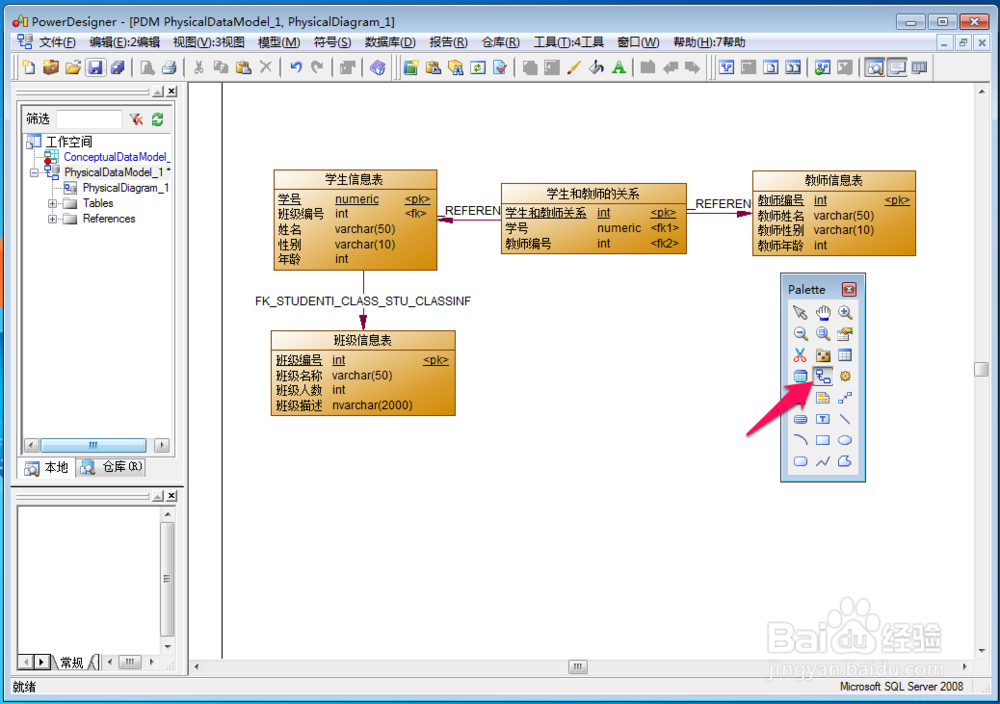使用powerdesigner创建物理模型
1、首先按照下图中国红色箭头指示位置点击文件->新建模型,如下图:
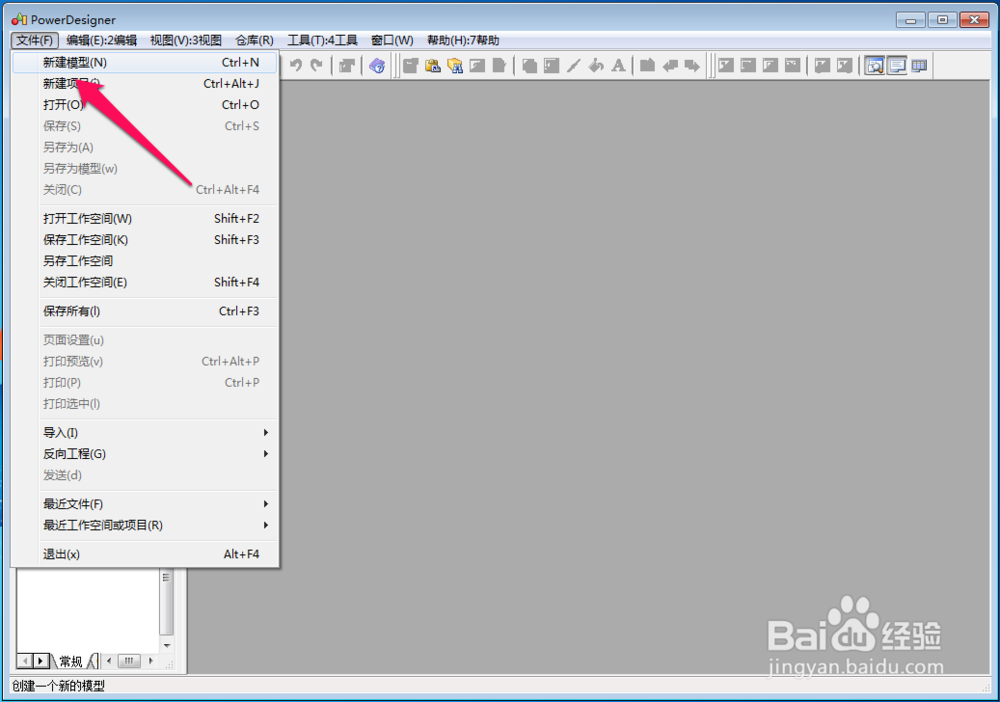
2、然后再弹出的New Model中选择Model types,然后选择Physical Data Model,然后在下方输入模型名称,这里需要注意的是物理模型还需要选择一下数据库,也就是下面的DBMS条目,这里小编的数据库是SQL Server 2008 R2,所以这里选择Microsoft SQL Server 2008,
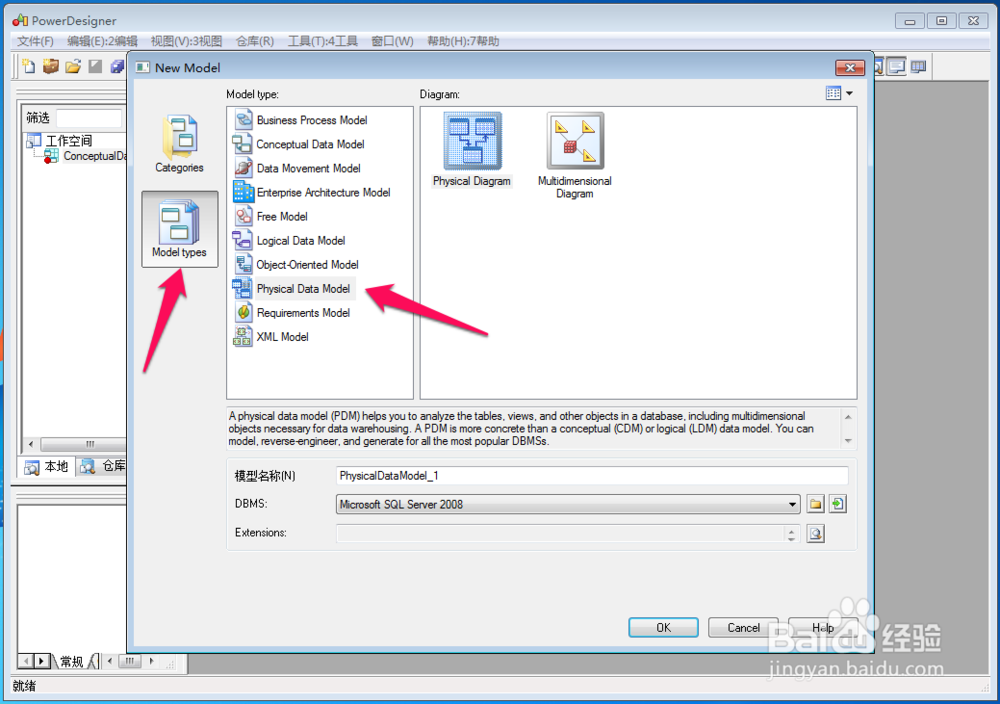
3、然后确定之后我们物理模型就创建好了,然后下图中三个红色箭头指示的就是在创建物理模型中常用的几个,数字1表示表,数字2表示视图,数字3表示关系,如下图:
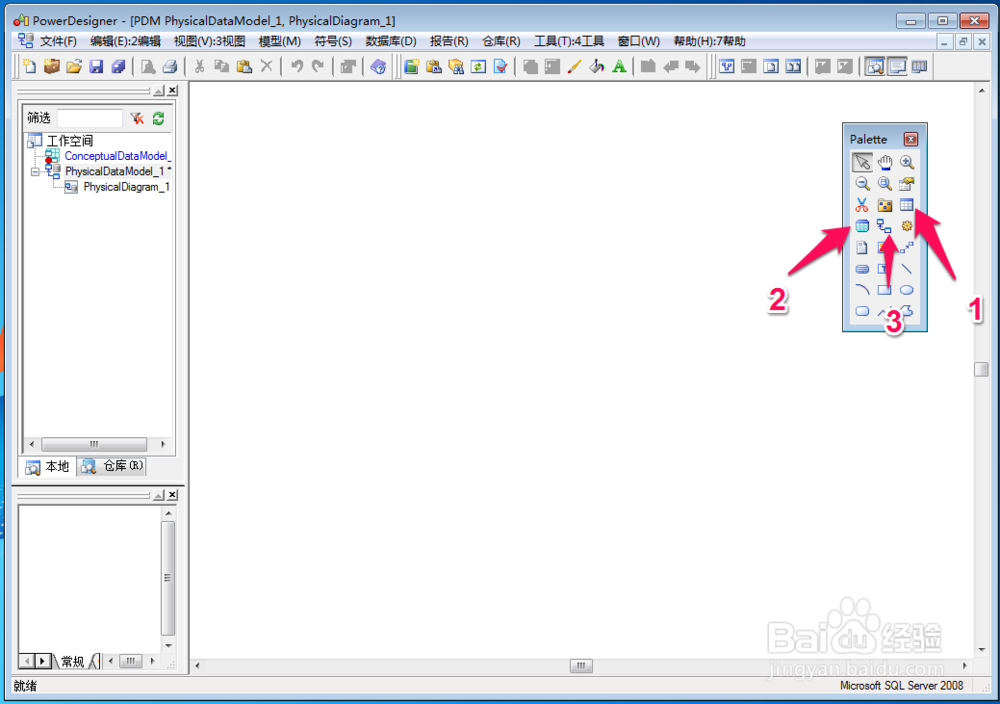
4、首先我们按照下图中红色箭头指示位置点击entity,然后在图中任意位置点击左键,然后点击右键点击任意位置结束输入,右键点击创建的entity,然后选择属性,如下图:
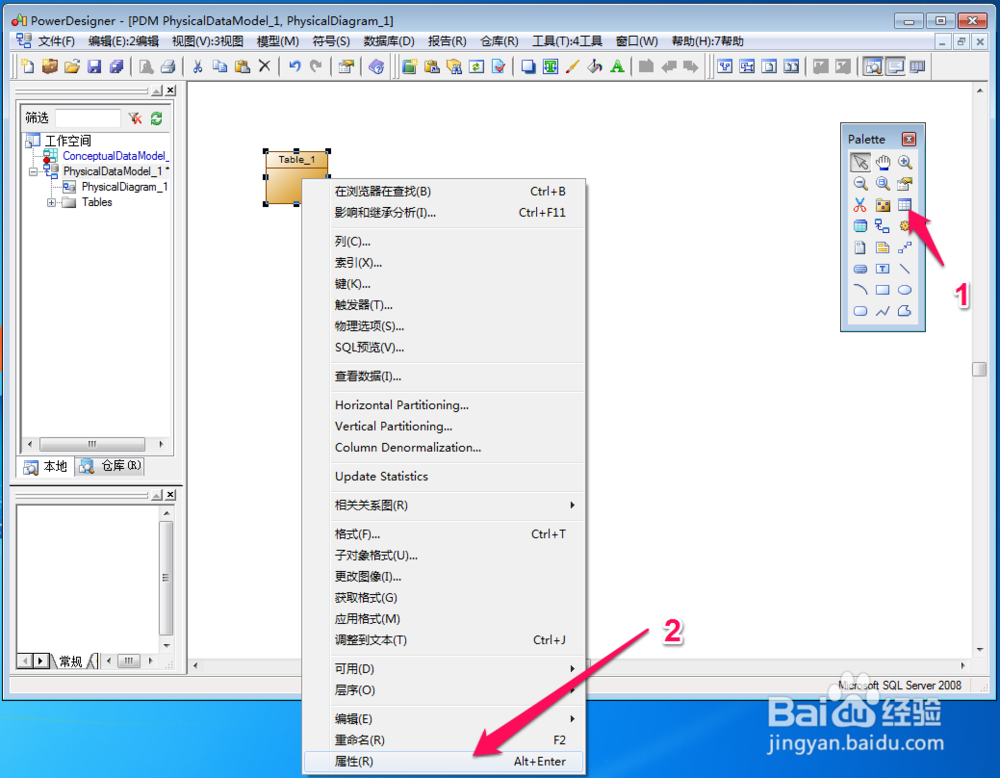
5、然后在弹出的table属性中的常规选项卡下输入name和code,name就是table的表名称,可以是中文,code就是表名称编码,实际就是英文的表名称,如下图:
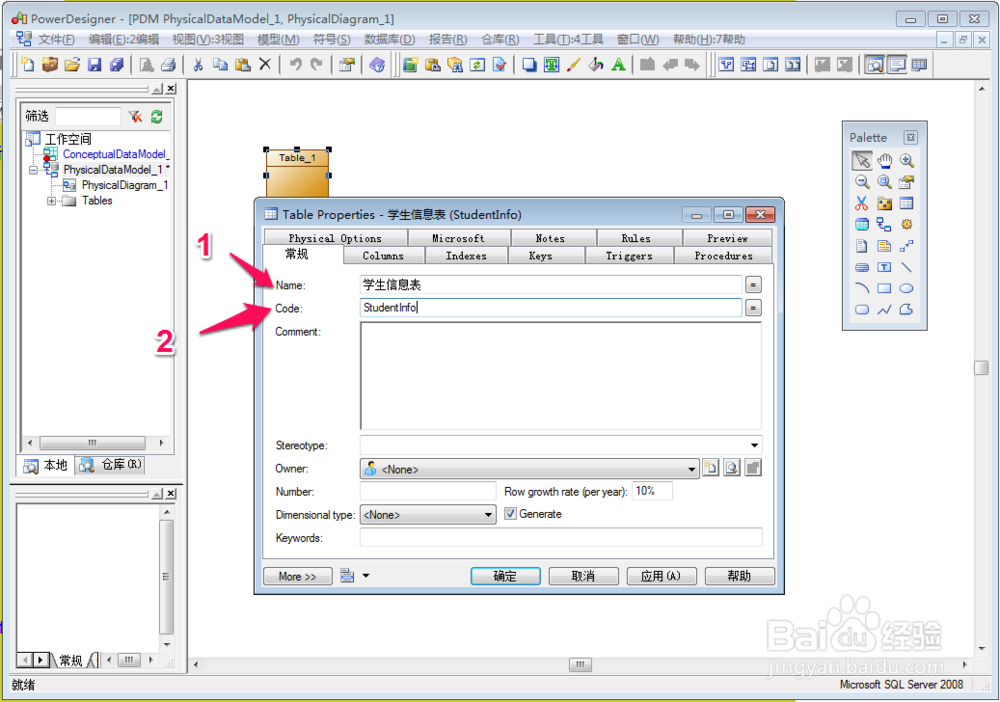
6、然后选择columns选项卡,在这里创建字段,
name为字段含义,也可以是中文的字段名称
code为字段名,英文状态
datatype 字段类型
length 一些字段类型的长度
primary 主键
foreign key 外键
mandatory 强制不可以为空,
创建学生信息表如下图:
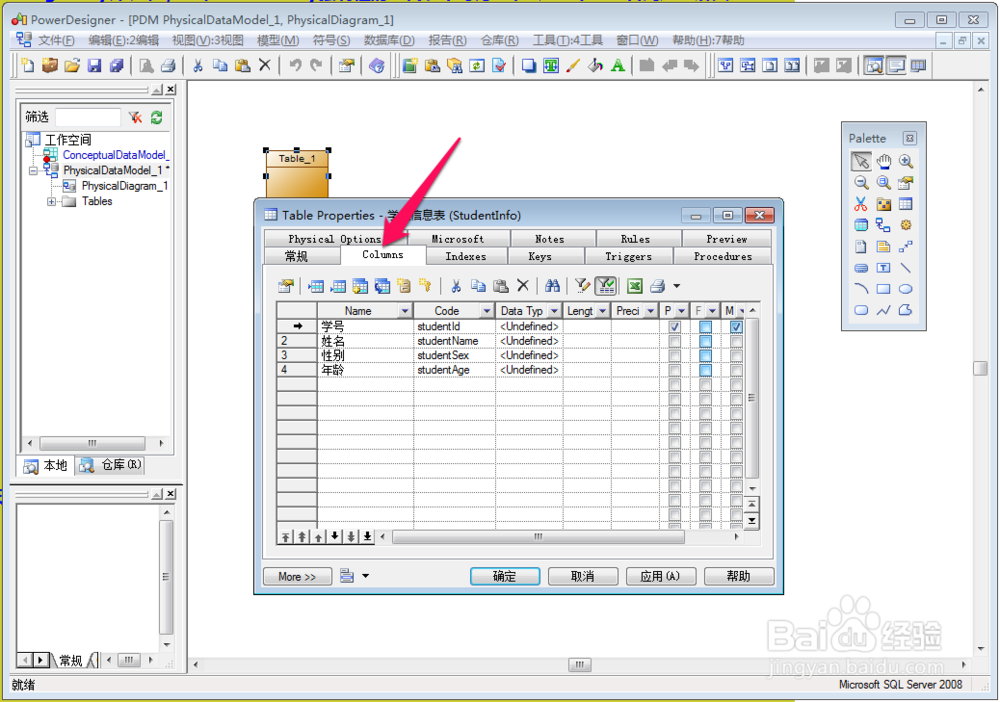
7、这里我们双击学号前面的空白部分,会弹出columns properties对话框,按照下图中数字2指示位置勾选identify,然后点击确定,我们就给学号设置了自增主键,如下图:
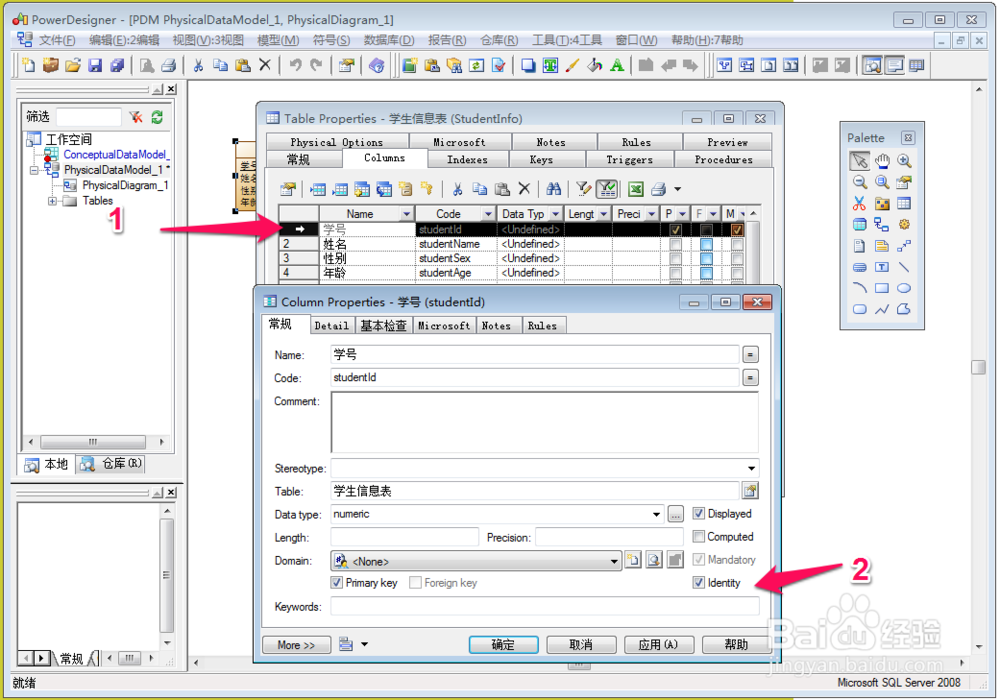
8、点击应用确定之后就会得到下图中的表,在第一行的后面有一个pk字样,这个表示这个字段为主键,如下图:
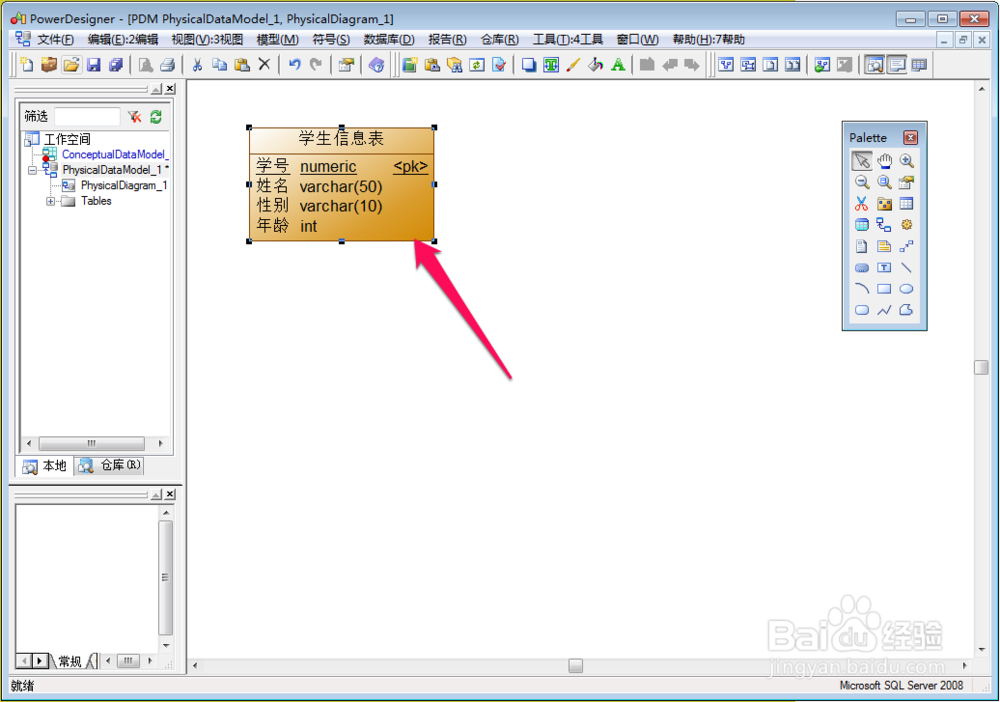
9、使用上面的方法创建班级信息表,如下图:
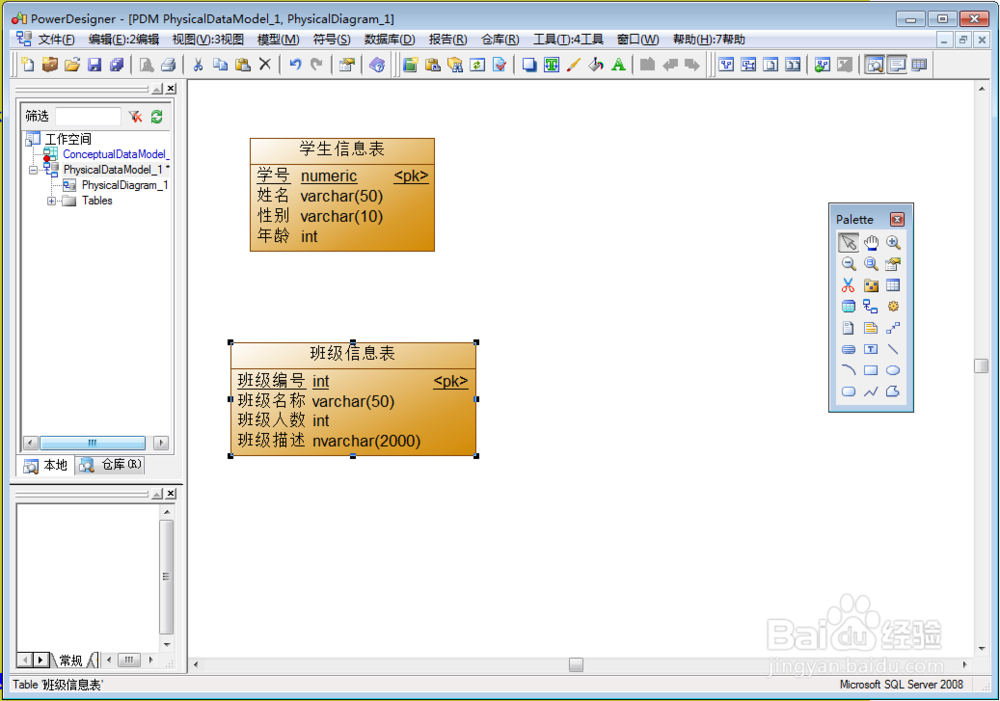
10、此时我们要设置一下班级信息表和学生信息表之间的关系,一个班级可以对应多个学生,而一个学生只能对应一个班级,所以班级和学生之间的关系为一对多的关系,这个时候我们点击图中的红色箭头指示未知的关系,然后给学生信息表和班级信息表进行连线,这个时候由于班级和学生之间的关系,我们要画一条学生指向班级的连接线,箭头指向一方为一,箭头的尾部为多,如下图:
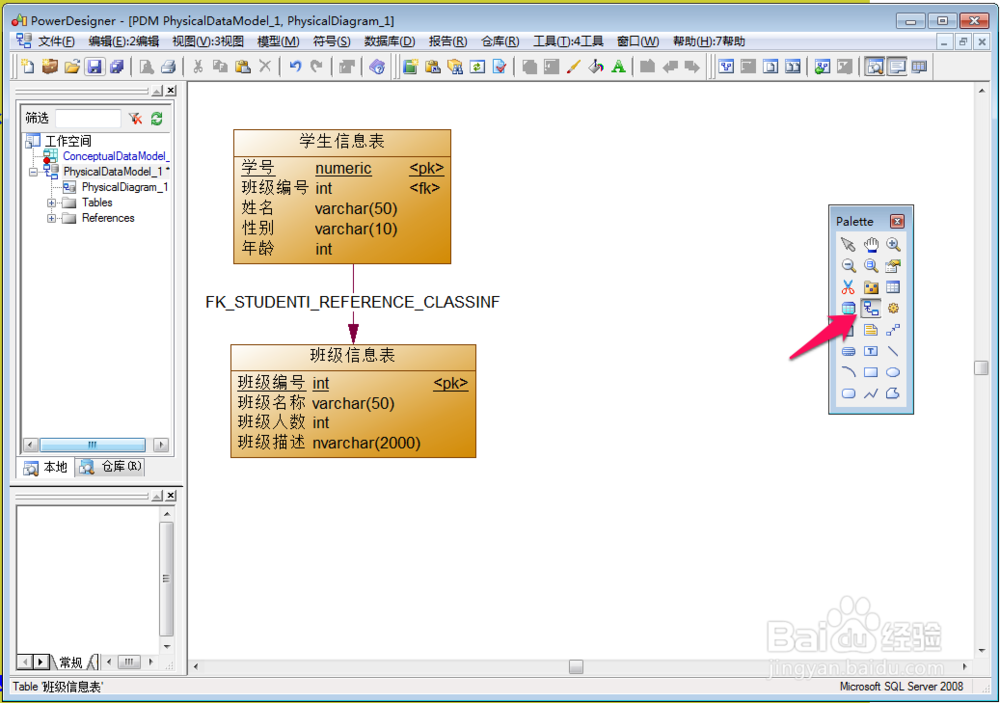
11、双击学生信息表和班级信息表之间的连接线弹出reference properties对话框如下图,下图中
数字1表示的是连接线的名称,
数字2表示的是联机线的英文名称,
数字3表示的是父表(也叫主表),也就是一对多关系中一的一方,
数字4表示的是子表(也叫从表),也就是一对多关系中多的一方,
如下图:
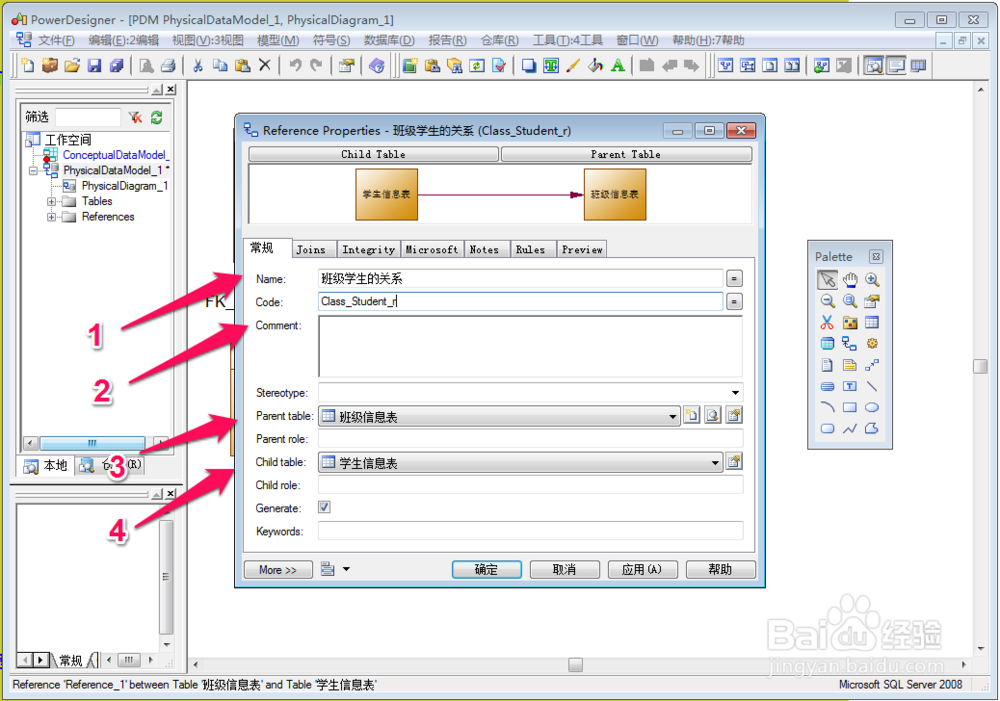
12、点击应用和确定之后,就会得到下图中所示,可以看到在学生信息表中多了一个字段,多的是班级信息表中的的班级表号,而且和面有fk字样,fk表示的是外键,如下图:
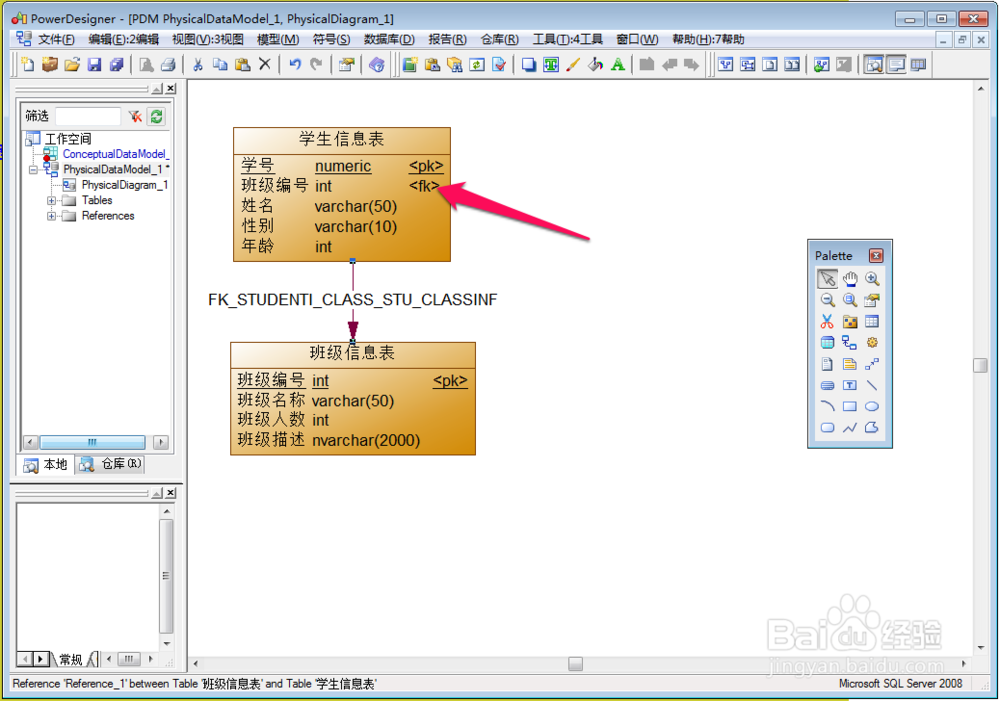
13、使用上面的方法再创建一个教室信息表,如下图:
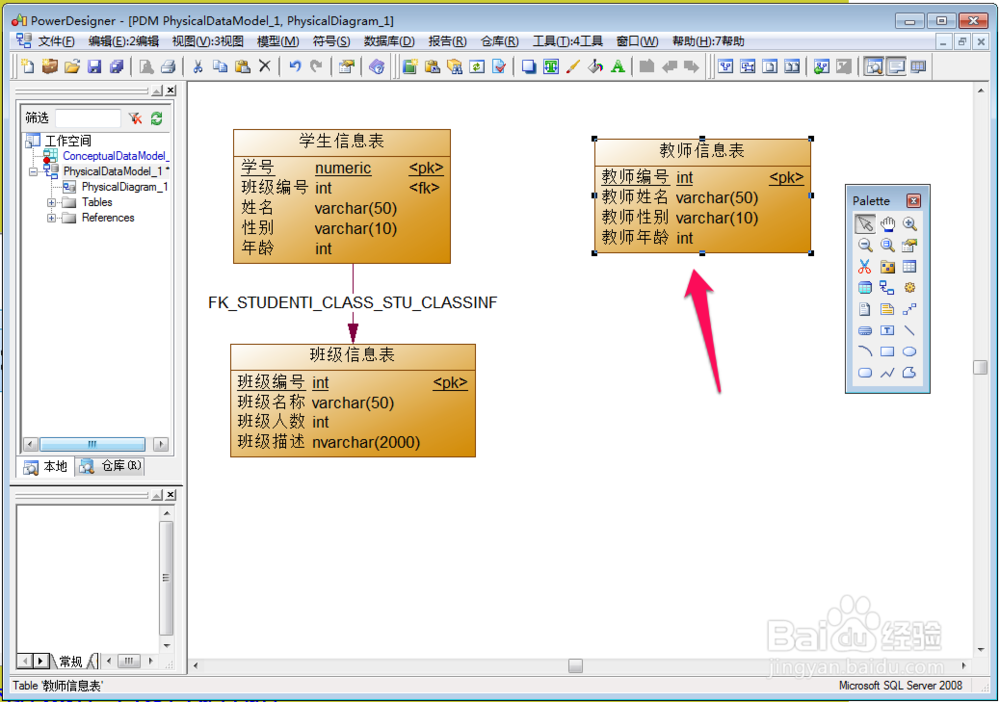
14、接下来开始连接学生信息表和教师信息表,由于一个学生可以对应多个老师,一个老师也可以对应多个学生,所以老师和学生之间的关系为多对多关系,但是在实际的物理表中多对多关系需要一个中间表进行连接,所以这个单独设置一张学生和教师的关系表,这张表只设置一个字段,并且设置为主键,如下图:
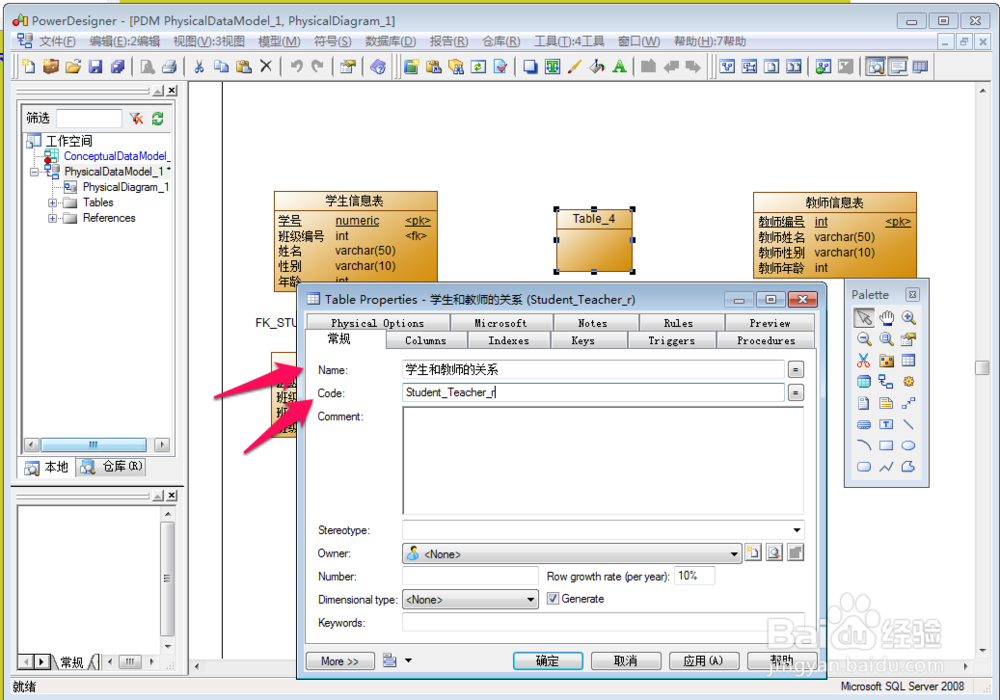
15、在这个学生和教师的关系表中,将唯一的主键设置为自增主键,如下图:
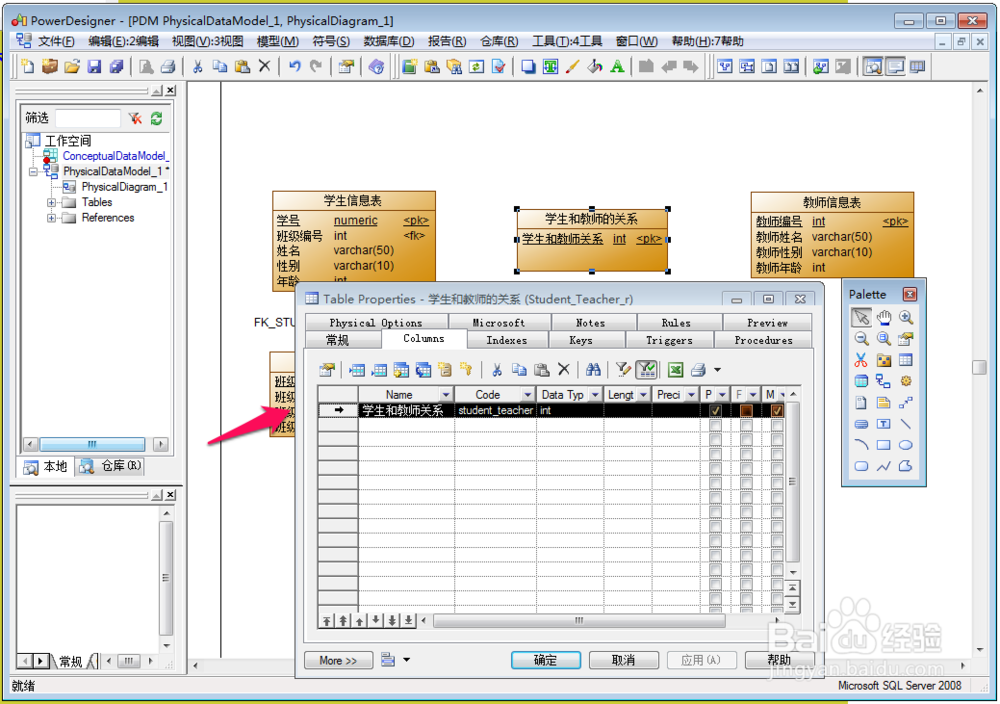
16、创建好的学生和教师的关系表如下图所示,如下图:
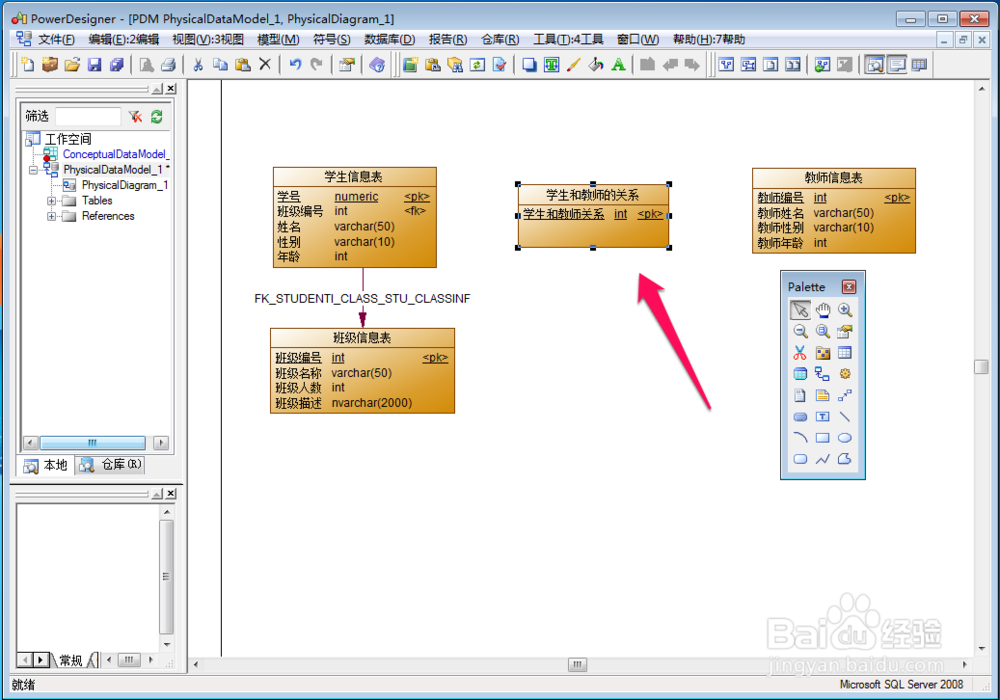
17、接下来将学生老师关系表和教师信息表之间设置成一对多关系,然后将学生老师关系表和学生信息表之间设置成一对多关系,这样学生信息表和教师信息表之间就设置成了多对多的关系,如下图: